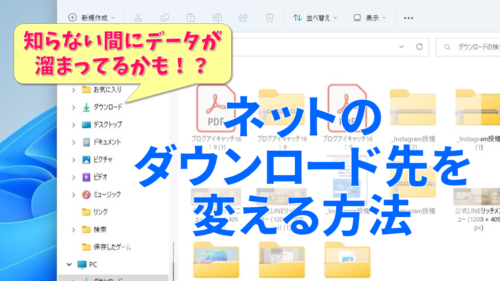Windowsライブラリ等にデータが溜まりやすい「フォルダ」3つ

パソコンを使っていると、気付かないうちに「データ容量いっぱいになってしまった」という経験はありませんか?
ご自身ではデータ保存は把握できてる!と思っているつもりでも、このフォルダのチェックを見逃してると、知らないうちにパソコンの容量が圧迫されているかもしれません。
では、どのフォルダをチェックすべきなのでしょうか?
Windowsで自動的に保存される既定のフォルダとは?
Windowsのシステムドライブ(C、Dドライブ)には、自分で作成するフォルダ、クラウドやアプリ・ソフトをダウンロード・導入すると自動的に作成されるフォルダの他に
- Windows規定(初めからある)フォルダ
というものがあります。
それが下記のフォルダ
- ドキュメント
- 音楽(ミュージック)
- 画像(ピクチャ)
- ビデオ
- ダウンロード
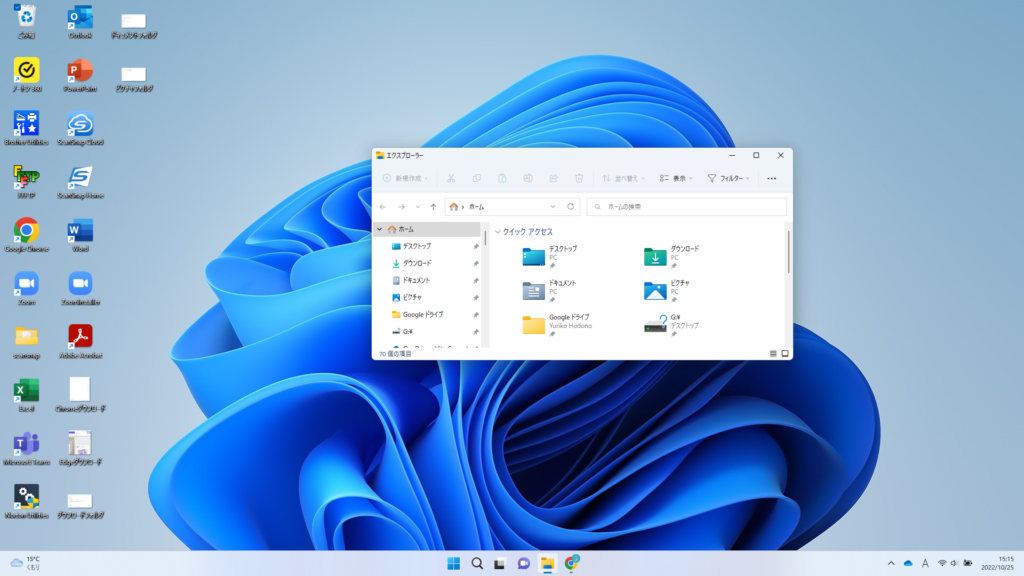
このうち、ダウンロード以外は「Windowsライブラリ」と呼ばれています。
Windowsライブラリ
ライブラリは、ユーザーのコンテンツ用の仮想のコンテナーです。 ライブラリには、ローカル コンピューターまたはリモートのストレージの場所に格納されているファイルとフォルダーを含めることができます。
出典:Microsoftホームページ Microsoft365「Windowsライブラリ」https://learn.microsoft.com/ja-jp/windows/client-management/windows-libraries
Windows エクスプローラーでは、ユーザーは他のフォルダーとやり取りする方法と同様に、ライブラリを操作します。
ライブラリは、ユーザーが使い慣れた従来の既知のフォルダー (マイ ドキュメント、マイ ピクチャ、マイ ミュージックなど) に基づいて構築され、これらの既知のフォルダーは既定のライブラリに自動的に含まれ、既定の保存場所として設定されます。
つまり、新しくソフトや画像などをダウンロードすると、Windowsライブラリへ自動的に保存される可能性があるんです。
そして、Windowsライブラリよりもデータが保存・格納される可能性が高いのが「ダウンロード」フォルダ
パソコンから、PDFや画像等をダウンロードする機会も多いかと思います。
ブラウザーからデータをダウンロードする際、保存先になるのが「ダウンロード」フォルダ
Google ChromeやMicrosoft Edgeからデータをダウンロードすると、以下のような表示が↓
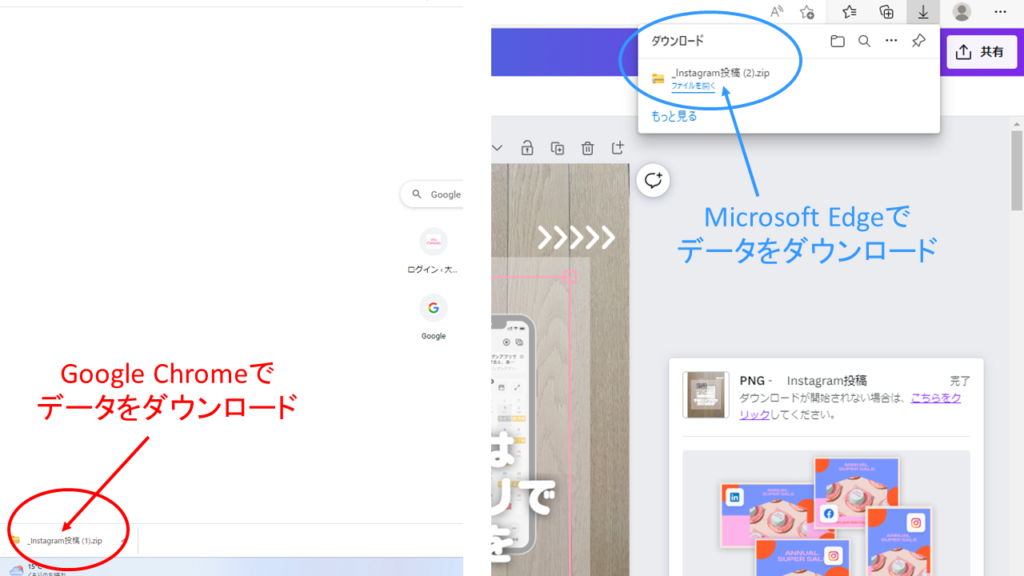
これこそが、ダウンロードフォルダに保存されている証拠です。
ほど楽的Windowsの既定フォルダのデータ整理術
このように、自動的に溜まっていくWindowsの規定フォルダ
保存先を変更するのも良いのですが

変更する箇所がたくさんあって、変更作業自体が大変~
という場合、こんな方法はいかがでしょうか?
1.定期的に「ダウンロード」「Windowsライブラリ」のフォルダを確認
まずは、自動的にデータが溜まりそうな場所を定期的にチェック!
特に下記3つのフォルダは、データが溜まりやすい場所なので、要チェックです
- ダウンロード ← 特によく溜まる
- ドキュメント
- ピクチャ
Windowsライブラリの「ミュージック」「ビデオ」にもデータが保存されることがありますが、「ドキュメント」「ピクチャ」よりは保存される頻度は低いかなと思います。
あくまで経験上のことなので、「ミュージック」「ビデオ」に関しては、ご自身の使い方に応じてチェックする頻度を設定してください。
2.フォルダ内にがある場合 不要なものは削除
チェックしたフォルダには、データが溜まっている可能性大!
その中で、必要なデータは残しますが、不要なファイルやフォルダは削除します。
確認事項
Windowsライブラリには、消していいかわからないフォルダが存在することもあります。
消すべきか判断が付かない場合には、残しておいても問題ありません。
3.デスクトップ等に専用のフォルダを作って保存
そして、必要なデータをそのままにしてもいいのですが、課題となるのが
- ダウンロードやWindowsライブラリのフォルダにデータを保存しているのを覚えているか?
保存場所を覚えていれば問題ありませんが、問題なのが
保存しているのを忘れる、もしくは忘れそうな場合
そんな時は、デスクトップに専用のフォルダを作って保存しましょう。

そうすると、どこにどんなデータを保存したかがわからなくならずに済みますよね。
Windowsの既定フォルダ「ダウンロード」「Windowsライブラリ」の定期的なチェックをお忘れなく~
最後までご覧いただき、ありがとうございました。
お申込み
お問い合わせ
メール・LINEにて
お気軽にご相談ください
受信後 3営業日以内に返信いたします
(季節休業時除く)